Im Meer der Deinstallationsprogramme von Drittanbietern besteht immer die Möglichkeit, dass Sie sich diejenige zulegen, die eher eine Belastung als ein Tool ist, mit dem Sie Ihr System warten können.
Eines dieser Tools könnte das System Checkup-Deinstallationsprogramm sein, bei dem es sich anscheinend um eine ziemlich verdächtige Software handelt.
Es funktioniert im Hintergrund mit dem Prozess syscheckup.exe sein ausführbarer Dienst.
Vor diesem Hintergrund haben wir uns entschlossen zu erklären, was syscheckup.exe ist, ob es sich um eine Bedrohung handelt und wie Sie sie entfernen können, wenn Sie sich dazu entschließen. Lesen Sie weiter, um dies herauszufinden.
Was ist SysCheckup und der damit verbundene Prozess??
Es gibt viele böse, betrügerische Anwendungen, die nur für einen Zweck da sind: Ihr Geld zu stehlen.
Wir wollen nicht mit den Fingern zeigen, aber die System Checkup-Anwendung, die ein Deinstallations- und Registry-Cleaner zu sein scheint, ist, gelinde gesagt, ziemlich verdächtig.
Trotzdem können wir Ihnen nicht raten, es nicht auszuprobieren, aber wir empfehlen dringend, dabei vorsichtig zu sein.
Wie es funktioniert, könnte man fragen? Nun, es scheint, dass es nur mit Zustimmung installiert wird. Grundsätzlich ist es kein Teil von Scam Bloatware, der in der Regel ohne Ihr Wissen installiert wird.
Es funktioniert im Hintergrund und beginnt mit dem System. Daher sollten Sie es in der Prozessliste des Task-Managers finden können.
SysCheckup.exe ist die ausführbare Datei. Es hat eine gültige Schnittstelle, wie jede andere Anwendung.
Die Grauzone der Funktionalität von System Checkup liegt jedoch im Hintergrundprozess, der nicht unbedingt benötigt wird, da es sich um ein Deinstallationsprogramm und einen Registry Cleaner eines Drittanbieters handelt.
Wichtiger ist auch die Gesamtfunktionalität der Anwendung.
Es scheint nämlich, dass es nicht so funktioniert, wie es vermarktet wurde, und es wird anscheinend aus verschiedenen Gründen eingestellt.
Es gibt also auch viele Gründe, warum Sie es wahrscheinlich vermeiden und loswerden möchten.
Es gibt eine einfache, grundlegende Möglichkeit, es zu löschen, da es sich um die Anwendung handelt.
Außerdem gibt es einen zweiten Schritt, der die Behandlung der möglichen Malware-Infektion umfasst, die möglicherweise mit der Anwendung selbst verbunden ist.
Das erste, was Sie tun müssen, ist, es von Ihrem System zu deinstallieren. Der zweite Schritt sollte darin bestehen, alle verbleibenden Dateien von SysCheckup.exe zu bereinigen.
Außerdem können Sie ein Drittanbieter-Tool ausführen, um mögliche Adware-Infektionen zu bereinigen.
Wie kann ich die Malware syscheckup.exe endgültig entfernen??
1. Bereinigen Sie alle verbleibenden Dateien der Systemprüfung
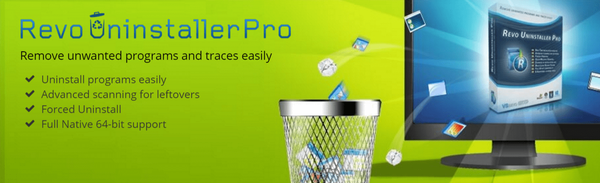
Viele Softwareprogramme hinterlassen nach der Deinstallation unerwünschte Reste. Wenn Sie sicherstellen möchten, dass alle verbleibenden Dateien der Systemprüfung entfernt wurden, empfehlen wir Revo Uninstaller.
Es ist ein professionelles Deinstallationsprogramm, das automatisch nach solchen Resten sucht und die Deinstallation jedes Softwareprogramms erzwingen kann.
Es ist extrem einfach zu bedienen und verfügt über eine tragbare Version (für die keine Installation erforderlich ist), die Sie bei Verwendung von einem USB-Stick auf einem beliebigen PC kopieren können.
Sie riskieren nichts, wenn Sie sich für den Kauf entscheiden, da Sie eine 60-Tage-Geld-zurück-Garantie haben. Wenn Sie in dieser Zeit nicht zufrieden sind, erhalten Sie Ihr Geld zurück.
Lesen Sie mehr über die Hauptfunktionen von Revo Uninstaller::
- Das Paket enthält 8 zusätzliche Reinigungswerkzeuge
- Vollständige Deinstallation aller Software mit erweitertem Scannen nach Resten
- Kostenloser professioneller technischer Support
- Mehrstufiges Backup-System
- Unterstützung für die Deinstallation über die Befehlszeile
- 60 Tage Geld-zurück-Garantie

Revo Deinstallationsprogramm
Komplette Software-Deinstallationslösung mit erweitertem Scannen nach Resten und mehrstufigem Backup-System! 24,95 $ Besuche die Website2. Deinstallieren Sie System Checkup von Ihrem System
- Geben Sie in die Windows-Suchleiste ein Steuerung und öffnen Schalttafel aus der Liste der Ergebnisse.
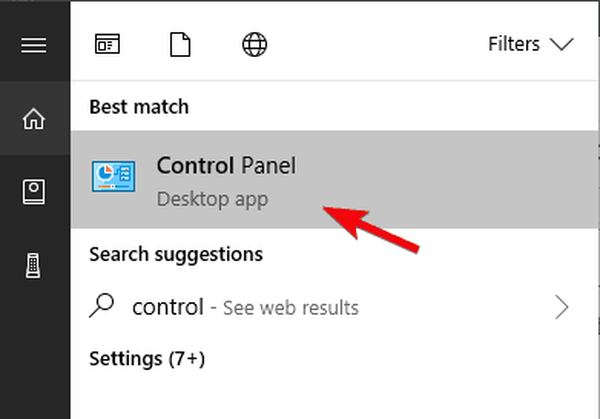
- Wählen Ein Programm deinstallieren unter dem Abschnitt Programme.
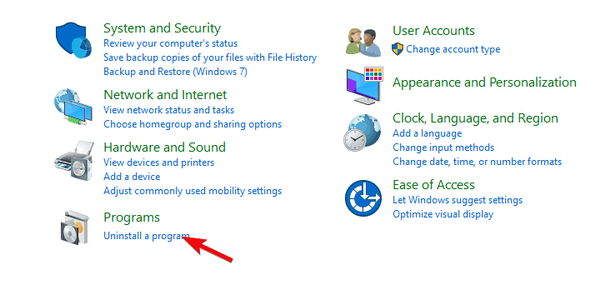
- Lokalisieren Systemüberprüfung und deinstallieren Sie es.
- Starten Sie Ihren PC neu.
- Klicken Sie mit der rechten Maustaste auf die Taskleiste und öffnen Sie sie Taskmanager.
- Schauen Sie, ob die syscheckup.exe arbeitet immer noch im Hintergrund. Wenn dies der Fall ist, fahren Sie mit einem Reinigungsvorgang fort.
3. Suchen Sie nach Malware und Adware

Da die System Checkup-Anwendung eine Quelle für Adware und Malware ist, empfehlen wir, Ihren Computer mit dem Malwarebytes-Tool zum Entfernen von Malware zu reinigen.
Es ist sehr wichtig zu erwähnen, dass Malwarebytes kein durchschnittliches Antivirenprogramm ist, da es mehrere Sicherheitsebenen verwendet, um mit viel mehr möglichen Bedrohungen umzugehen.
Das Tool bietet Echtzeit-Schutzwarnungen, um zu verhindern, dass Würmer, Spyware, Schurken, Trojaner, Rootkits, Dialer, Adware und andere Formen von Malware Ihren PC beschädigen.
Erfahren Sie mehr über die wichtigsten Hauptmerkmale::
- Verwendet künstliche Intelligenz, um neu auftretende Bedrohungen zu identifizieren
- Echtzeitschutz gegen Phishing-Betrug und böswillige Werbung
- Schützt Sie vor fortgeschrittenen Ransomware-Infektionen, die Ihre Dateien verschlüsseln, und zwingt Sie zur Zahlung, um sie zurückzubekommen
- Minimale Auswirkungen auf die Leistung Ihres Computers
- Entfernt alle Spuren von Malware auf Ihrem Gerät, damit Sie sicher sein können, dass Ihr Gerät sauber ist

Malwarebytes
Dank der auf künstlicher Intelligenz basierenden Virenerkennung und der unerreichten Entfernungsleistung können Sie sicher sein, dass Ihr Computer und Ihre Daten absolut sicher sind! Kostenlose Testphase Besuche die WebsiteDas sollte es tun. Falls Sie Fragen oder Meinungen zum System Checkup und seiner Gültigkeit haben, teilen Sie uns diese bitte im Kommentarbereich unten mit.
Anmerkung des Herausgebers: Dieser Beitrag wurde ursprünglich im März 2018 veröffentlicht und seitdem im Juli 2020 überarbeitet und aktualisiert, um Frische, Genauigkeit und Vollständigkeit zu gewährleisten.
War diese Seite hilfreich? ja Nein Vielen Dank, dass Sie uns informiert haben! Sie können uns auch helfen, indem Sie eine Bewertung zu MyWOT oder Trustpillot abgeben. Holen Sie mit unseren täglichen Tipps das Beste aus Ihrer Technologie heraus Sagen Sie uns warum! Nicht genug Details Schwer zu verstehen- Malware
 Friendoffriends
Friendoffriends



